
Existuje velmi snadný způsob, jak vytvořit animovaný GIF z jednoho z vašich videí na YouTube. Každý postup se provádí online a okamžitě, pouze změnou adresy URL. Projděte si příspěvek, abyste se o tom dozvěděli.
Animované GIFy existují od roku 1997. Slučují jednotlivé obrázky do jednoho souboru, který se přehrává v kruhu a poskytuje ostré dávky komponent souvisejících se značkou. Snadno sdílet, animované GIFy zažívají v poslední době nárůst, protože podniky hledají nové způsoby, jak se spojit se svým publikem a přidat nový rozměr svému marketingu na sociálních sítích.
Převedení videa z YouTube do formátu GIF nebylo nikdy jednodušší a rychlejší. Rozšíření tohoto „malého triku“ ve vztahu k dalšímu tutoriálu, který zahrnuje stahování programů pro úpravu videa, i když jednoduché, spočívá v tom, že nemusíte stahovat video a nic neinstalovat do počítače. Každý postup se provádí online a okamžitě, pouze změnou adresy URL.
Jak proměnit jakékoli video YouTube na animovaný GIF
Používáte YouTube pro marketing? Pokud ano, víte, že fantastické video, které je optimalizováno pro sdílení, může podpořit uvedení nových produktů na trh a přidat moderní faktor pro začínající podniky, které se podobají, aby udělaly svůj dojem. Věděli jste, že je velmi snadné vytvořit animovaný GIF z jednoho z vašich videí na YouTube? Pojďme vědět jak.
Krok 1. Pomocí prohlížeče vyhledejte video na YouTube, které chcete převést na animovaný GIF. Přejděte na video YouTube, které chcete převést na GIF.
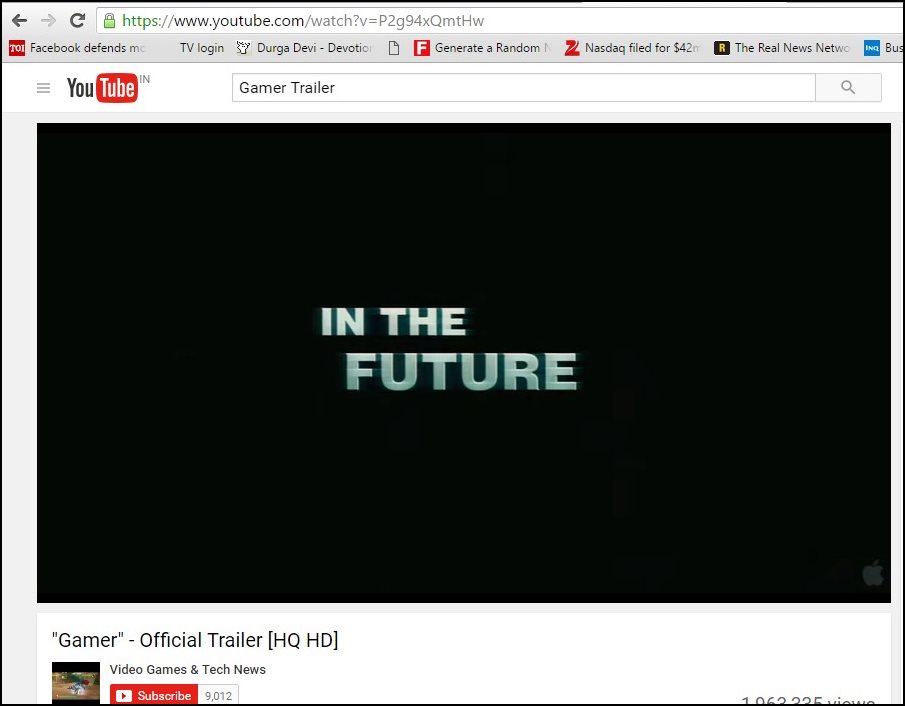
Krok 3. Do adresního řádku přidejte na začátek adresy URL „gif“. Beru si trailer k filmu Gamer, aby vám to bylo jasné, Stačí přidat „gif“ Těsně před původní odkaz pomocí mého příkladu použiji adresní řádek k otočení:
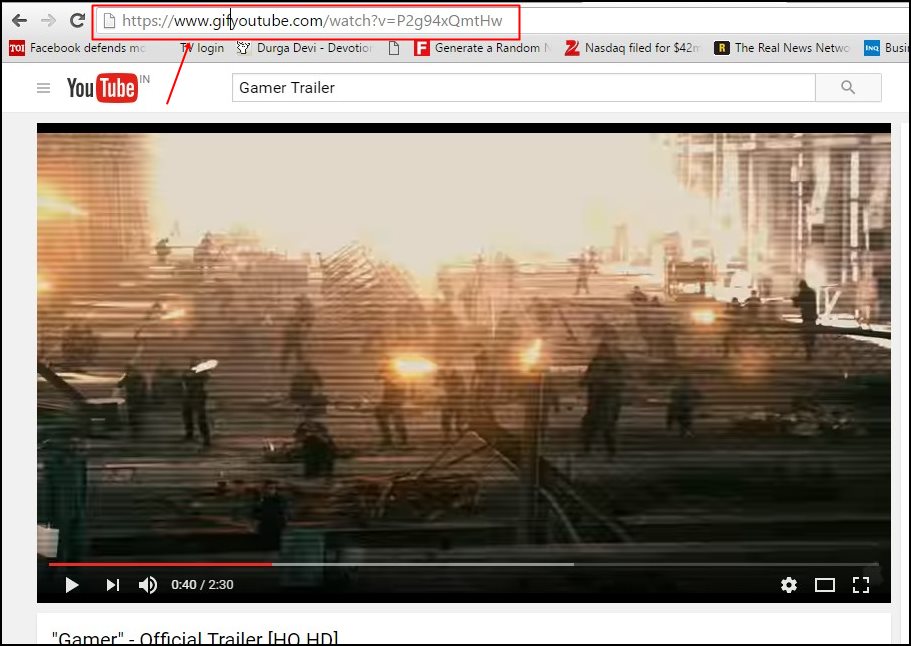
A stiskněte „Enter“.
Krok 4. Budete automaticky přesměrováni do nového okna.
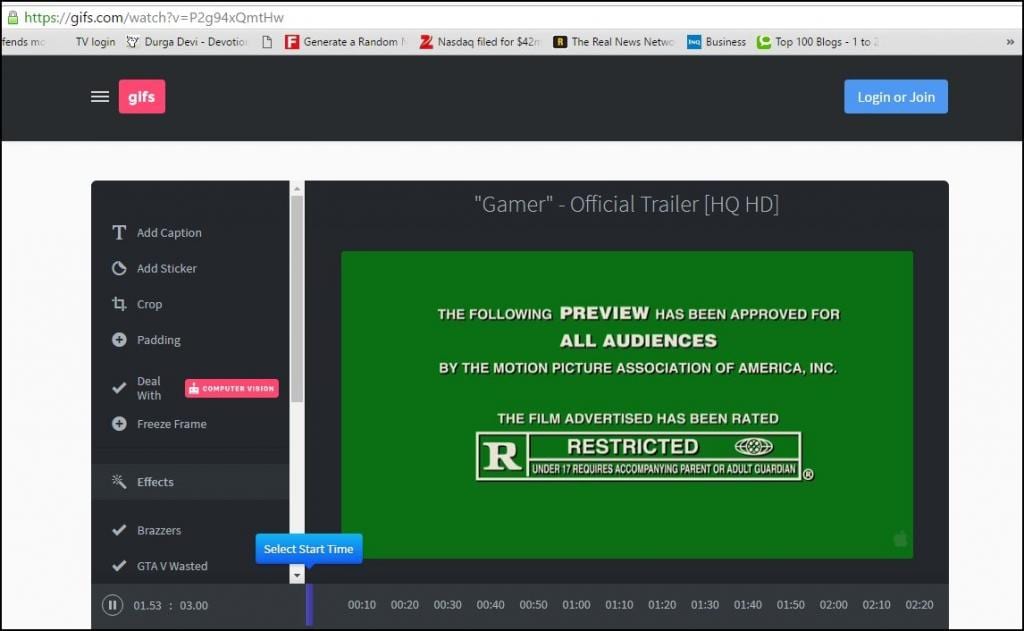
Krok 5. Pomocí posuvníku vyberte část videa, kterou chcete převést, vyberte dobu trvání (až přibližně 15 sekund), přidejte název a klikněte na „Vytvořit GIF“
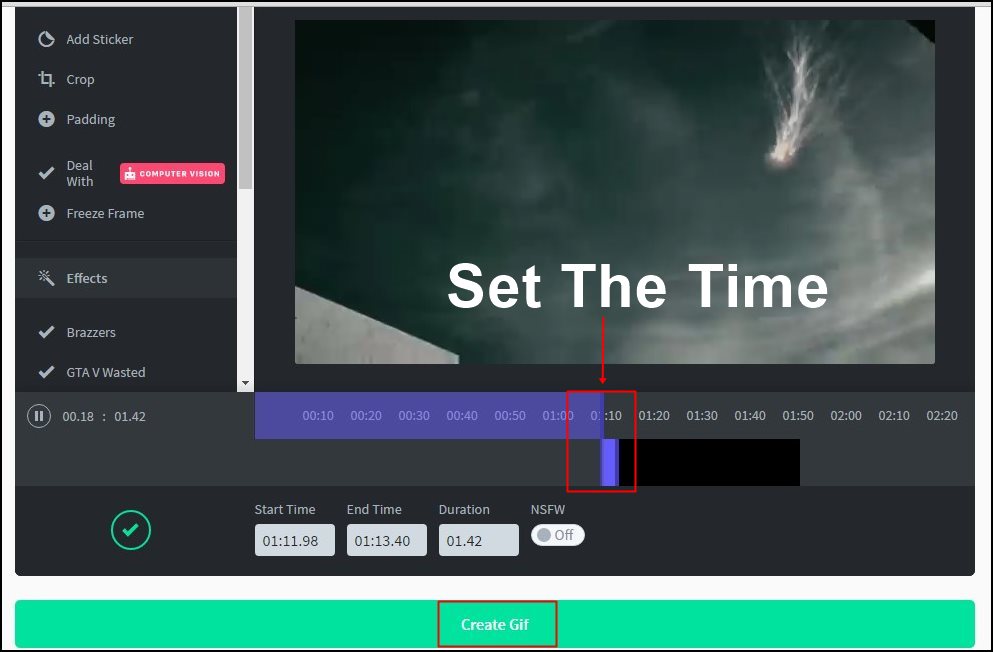
Krok 6. Vše hotovo, váš GIF je připraven, nyní můžete svůj vytvořený GIF snadno sdílet na Facebooku pomocí poskytnutého odkazu, jak je znázorněno na Snímcích obrazovky.
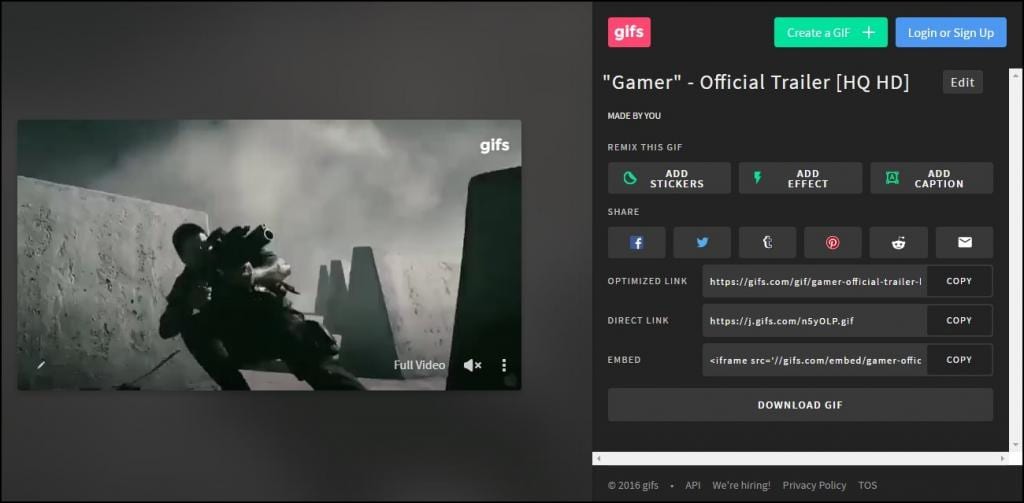
Pomocí Make A Gif!
Uživatelé musí navštívit tento web, pokud chtějí změnit svá oblíbená videa na YouTube na animované gify. Uživatelé nemusí provádět žádné úpravy adresy URL, stačí navštívit webovou stránku a postupovat podle pokynů.
Krok 1. Nejprve musíte navštívit makeagif.com z vašeho internetového prohlížeče a uvidíte obrazovku jako níže.
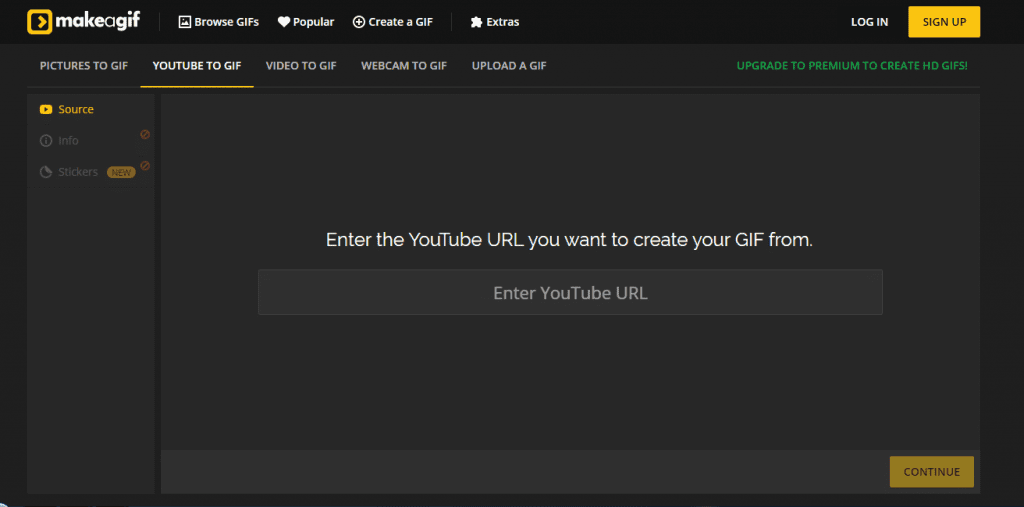
Krok 2. Nyní musíte vložit adresu URL videa YouTube. Uvidíte obrazovku jako níže. Počkejte několik sekund a vaše video se načte.
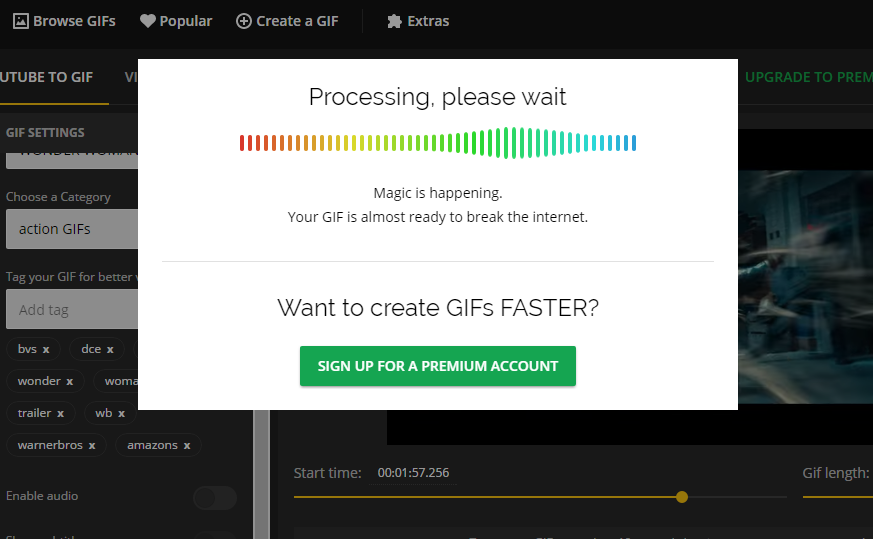
Krok 3. Nezískáte mnoho možností, jak vytvořit gif. Uživatelé však mohou nastavit čas zahájení a mohou také nastavit délku GIF.
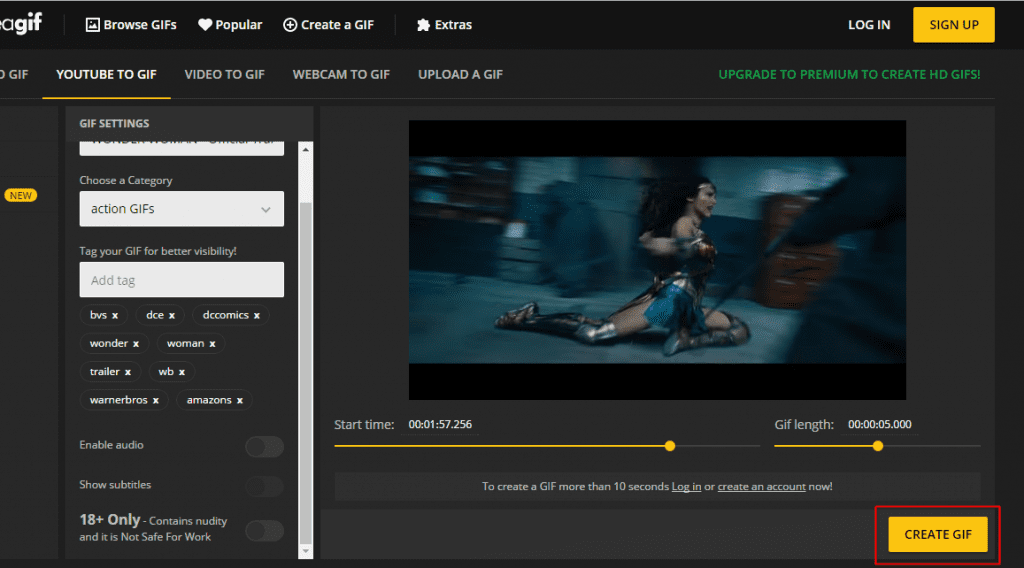
Krok 4. Nyní musíte stisknout tlačítko „Vytvořit gif“ a počkat několik sekund, než web zpracuje váš požadavek.
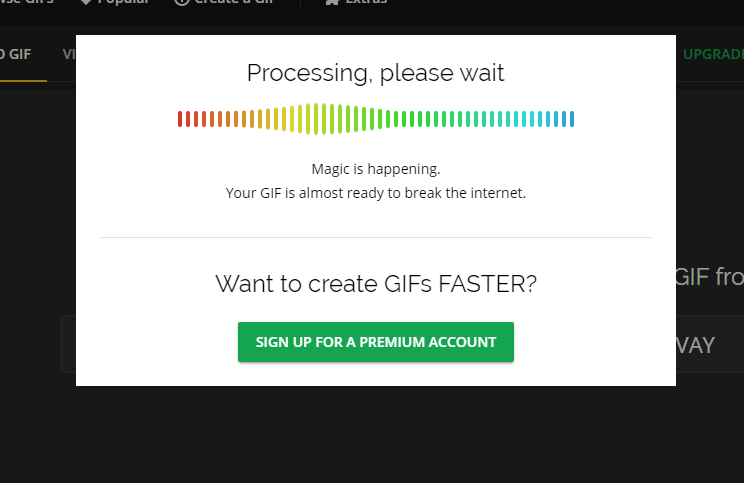
Krok 5. Nyní uvidíte svůj GIF a můžete přímo sdílet GIF na Facebooku, Twitteru ze samotného webu. Nebo jednoduše klikněte pravým tlačítkem myši na GIF a vyberte možnost „Otevřít obrázek na nové kartě“.
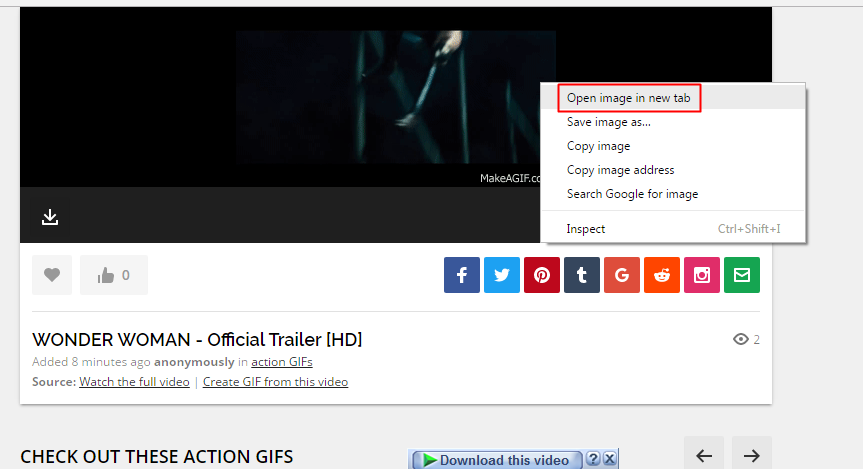
A je to! Hotovo, takto můžete z videa na youtube udělat animovaný Gif.
Formát obrázku GIF nejvíce používá Tumblr, platforma pro mikroblogování, která uživatelům umožňuje také sdílet hudbu a text. Jedná se tedy o nejjednodušší a nejbezpečnější způsob, jak přeměnit videa z Youtube na GIF. Doufám, že se vám příspěvek líbí, sdílejte ho také se svými přáteli. Pokud narazíte na jakýkoli problém v některém z uvedených kroků, můžete se nás zeptat v sekci komentářů níže.